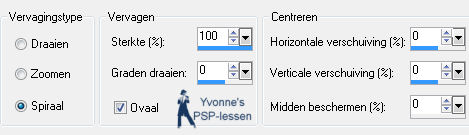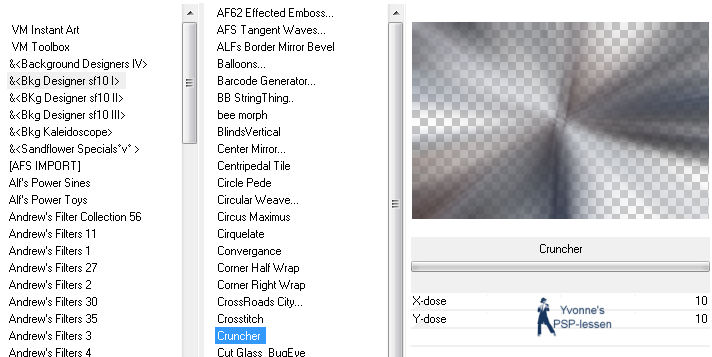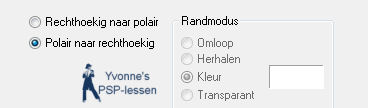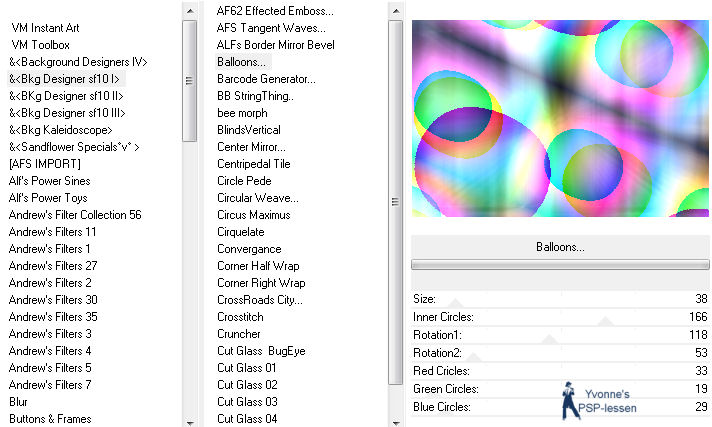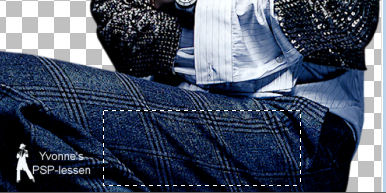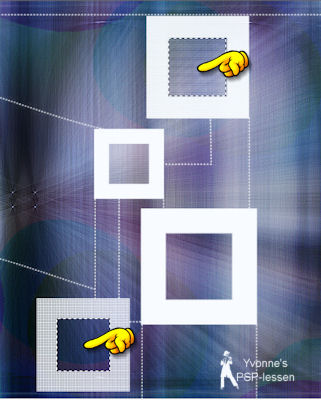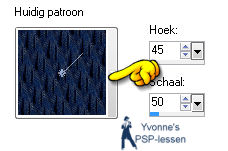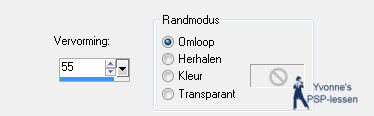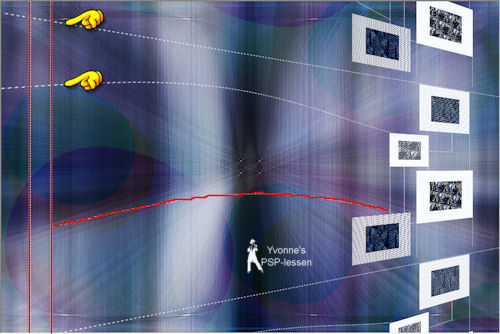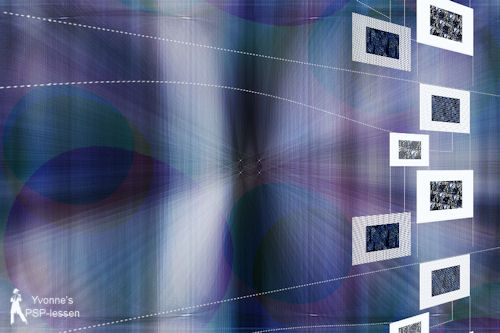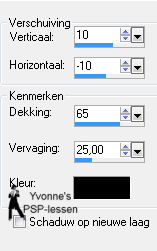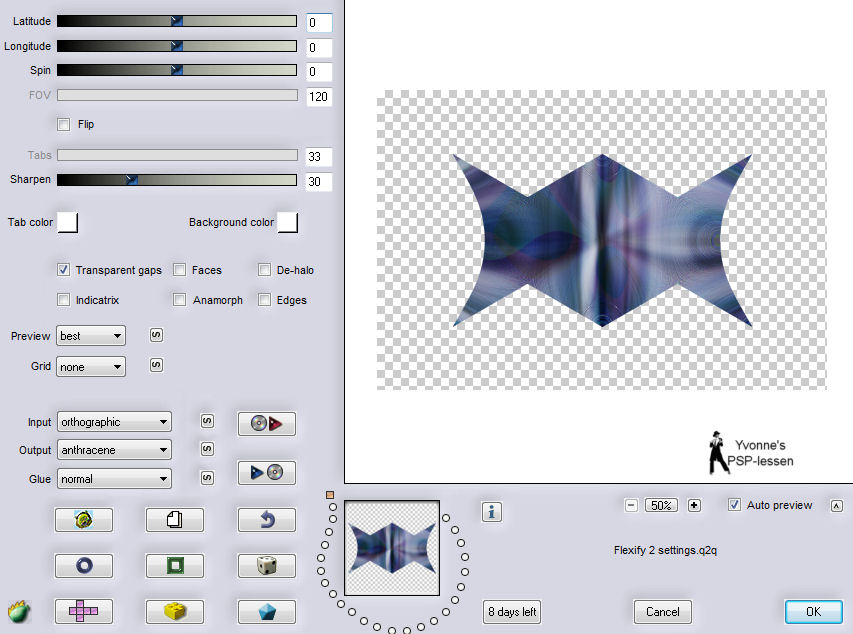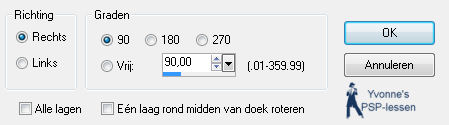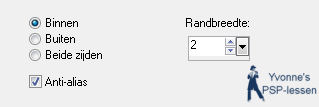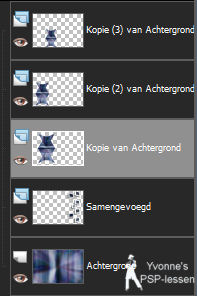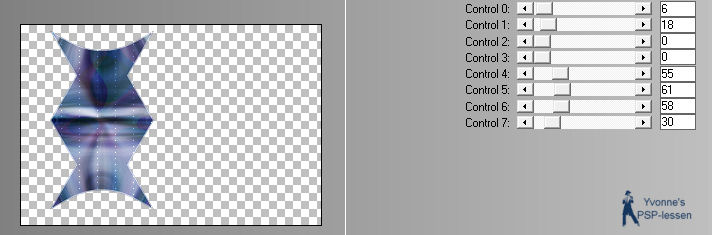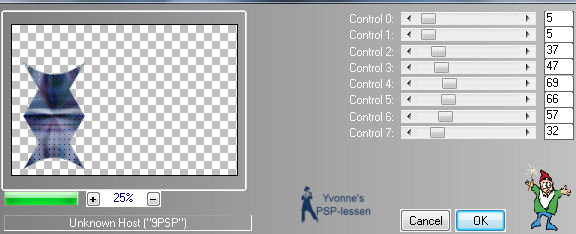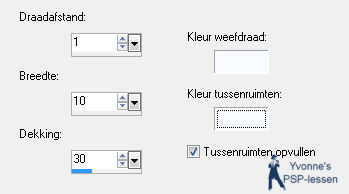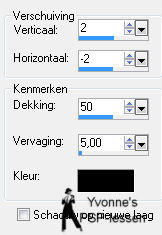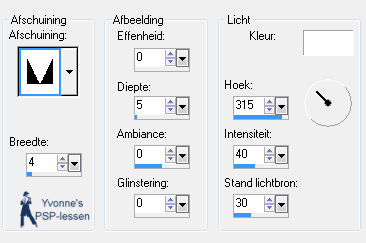|
Deze les is geschreven in PSP X3 maar is goed te maken in andere versies
Deze les is in het Deze les is in het Deze les is in het
De tube is van Syl Het masker is van Monique De word-art is van mijzelf
Toestemming en banners van tubes en vertalingen vind je HIER
Benodigdheden: Mijn materiaal Daar ik ieders werk respecteer worden er geen filters meer meegeleverd, kom je hierdoor in de problemen om de les te maken mail mij dan Filters: &<Bkg Designer sf10I> * Flaming Pear FM Tile Tools L&K Adonis L&K Zitah Unlimited 2.0 De filters met een * heb ik zelf geοmporteerd in Unlimited 2.0
Open je tube, word-art en masker in PSP
Opmerking: Wanneer je met eigen kleuren werkt speel dan met de mengmodus en/of dekking naar eigen inzicht
1 Zet je voorgrondkleur op #f7fbfe en je achtergrondkleur op #14335b
2 Open een nieuwe afbeelding - 900 x 600 pixels Transparant
3 Selecties Alles selecteren
4 Activeer SvB (359) Beauty Bewerken Kopiλren
5 Ga terug naar je werkje Bewerken Plakken in selectie Selecties Niets selecteren
6 Effecten Afbeeldingseffecten Naadloze herhaling Standaard
7 Aanpassen Vervagen Radiaal vervagen
8 Effecten Insteekfilters Unlimited 2.0 - &<Bkg Designer sf10I> - Cruncher
9 Lagen Dupliceren Afbeelding Spiegelen
10 Lagen Eigenschappen Mengmodus: Hard licht
11 Lagen Nieuwe rasterlaag Vul deze laag met je achtergrondkleur Lagen Schikken Achteraan
12 Lagen Samenvoegen Alle lagen samenvoegen
13 Lagen Dupliceren
14 Effecten Vervormingseffecten Poolcoφrdinaten
15 Lagen Eigenschappen Mengmodus: Hard licht Dekking: 60
16 Lagen Dupliceren Afbeelding Omdraaien
17 Lagen Samenvoegen Alle lagen samenvoegen
18 Effecten Randeffecten Sterker accentueren
19 Lagen Dupliceren
20 Effecten Insteekfilters Unlimited 2.0 - &<Bkg Designer sf10I> - Balloons
21 Lagen Eigenschappen Mengmodus: Zacht licht Dekking: 30
22 Lagen Samenvoegen Omlaag samenvoegen
Zet dit werkje even aan de kant, we gaan nu eerst 2 patronen maken
23 Activeer SvB (359) Beauty Zet de bovenste laag op slot en activeer de onderste (als het goed is sta je daar al op)
24 Activeer je gereedschap Selectie - Rechthoek Trek een selectie om een gedeelte van haar broek
25 Bewerken Kopiλren Bewerken Plakken als nieuwe afbeelding
26 Effecten Afbeeldingseffecten Naadloze herhaling De instelling staat nog goed
27 Ga weer terug naar SvB (359) Beauty Selecties Niets selecteren
28 Trek nu een selectie om een gedeelte van de mouw
29 Bewerken Kopiλren Bewerken Plakken als nieuwe afbeelding
30 Effecten Afbeeldingseffecten Naadloze herhaling De instelling staat nog goed
31 Ga terug naar je grote werkvel
Lagen Nieuwe rasterlaag Vul deze laag met je voorgrondkleur
32 Lagen Nieuwe maskerlaag - Uit afbeelding
33 Lagen Samenvoegen Groep samenvoegen
34 Activeer gereedschap Selectie Rechthoek De instelling staat goed
Trek een selectie binnen in het 1e en het 4e vakje
35 Lagen Nieuwe rasterlaag
36 Zet je voorgrondkleur op Patroon Zoek de afbeelding op die we net gemaakt hebben door op het pijltje te klikken Het patroon van de broek
Vul de selectie met het patroon
37 Lagen Schikken Omlaag Selecties Niets selecteren
38 Lagen Nieuwe rasterlaag
38 Trek nu op dezelfde manier een selectie binnen in het 2e en het 3e vakje
39 Wijzig je patroon in het 2e patroon wat we gemaakt hebben, het stukje van de mouw
40 Vul de selectie met je Patroon Selecties Niets selecteren
41 Zet in je lagenpalet de laag Achtergrond, dat is de onderste laag, even op slot door op het oogje te klikken Zorg wel dat je 1 van de andere lagen actief houd
Lagen Samenvoegen Zichtbare lagen samenvoegen
42 Open de onderste laag weer door op het oogje te klikken maar blijf de bovenste laag actief houden
Aanpassen Scherpte Nog scherper
43 Effecten Geometrische effecten Perspectief horizontaal
44 Activeer je gumgereedschap
Gum de volgende 3 lijnen weg (Ik heb ze voor het gemak even rood gemaakt om aan de geven welke lijnen) LET OP! Dat je bij het weggummen van de 2 verticale lijnen de gedeeltes van de 2 horizontale lijnen laat staan Dit hebben we nu:
45 Effecten 3D effecten Slagschaduw Kleur = zwart
46 Activeer in je lagenpalet de laag Achtergrond, dat is de onderste laag Lagen Dupliceren
47 Effecten Insteekfilters Flaming Pear Flexify 2
48 Lagen Schikken Vooraan
49 Afbeelding Formaat wijzigen 90% - Bicubisch Geen vinkje voor formaat van alle lagen wijzigen
50 Afbeelding Vrij roteren
51 Selecties Alles selecteren Selecties Zwevend Selecties Niet zwevend
52 Selecties Wijzigen Selectieranden selecteren
53 Zet je voorgrondkleur weer terug op kleur en vul hiermee de selectie Selecties Niets selecteren
Verschuif deze een stuk naar links, zie mijn crea
54 Lagen Dupliceren Afbeelding Formaat wijzigen 80% - Bicubisch Geen vinkje voor formaat van alle lagen wijzigen
Plaats deze voor de grote en een stukje naar links, zie mijn crea
55 Lagen Dupliceren Afbeelding Formaat wijzigen 80% - Bicubisch Geen vinkje voor formaat van alle lagen wijzigen
Plaats deze vooraan aan de rechterkant, zie mijn crea
56 Je kunt nu nog wat schuiven om ze alle 3 een mooi plekje te geven
Je lagenpalet ziet er nu zo uit:
57 Activeer in je lagenpalet de laag Kopie van Achtergrond
Effecten Insteekfilters L&K landksiteofwonders - L&Ks Adonis
58 Effecten Insteekfilters - FM Tile Tools Blend Emboss Standaard
59 Effecten 3D effecten Slagschaduw De instelling staat goed
60 Activeer in je lagenpalet de laag Kopie (2) van Achtergrond
Effecten Insteekfilters L&K landksiteofwonders - L&Ks Zitah
61 Effecten Insteekfilters - FM Tile Tools Blend Emboss Standaard
62 Effecten 3D effecten Slagschaduw De instelling staat goed
63 Activeer in je lagenpalet de laag Kopie (3) van Achtergrond
Effecten Textuureffecten Weefpatroon Kleur = voorgrondkleur
64 Effecten Insteekfilters - FM Tile Tools Blend Emboss Standaard
65 Effecten 3D effecten Slagschaduw De instelling staat goed
66 Lagen Samenvoegen Alle lagen samenvoegen
67 Activeer SvB (359) Beauty Selecties Niets selecteren (stukje mouw staat nog geselecteerd)
Bewerken Kopiλren
68 Ga terug naar je werkje Bewerken Plakken als nieuwe laag
69 Afbeelding Formaat wijzigen 70% - Bicubisch Geen vinkje voor formaat van alle lagen wijzigen
70 Afbeelding Spiegelen
71 Effecten 3D effecten Slagschaduw De instelling staat goed
72 Activeer wordartKunstgalerie-yvonne Bewerken Kopiλren
73 Ga terug naar je werkje Bewerken Plakken als nieuwe laag
Plaats deze zoals hier:
74 Effecten 3D effecten Slagschaduw Kleur = zwart
75 Afbeelding Randen toevoegen 1 pixel symmetrisch Voorgrondkleur Afbeelding Randen toevoegen 2 pixels symmetrisch Achtergrondkleur Afbeelding Randen toevoegen 1 pixel symmetrisch Voorgrondkleur Afbeelding Randen toevoegen 50 pixels symmetrisch Achtergrondkleur
76 Activeer je Toverstaf en selecteer hiermee de rand van 50 pixels
77 Aanpassen Vervagen Radiaal vervagen De instelling staat goed
78 Selecties Laag maken van selectie
79 Effecten Insteekfilters Unlimited 2.0 - &<Bkg Designer sf10I> - Balloons Standaard
80 Lagen Eigenschappen Mengmodus: Zacht licht Dekking: 30
81 Lagen Samenvoegen Omlaag samenvoegen
82 Effecten Insteekfilters L&K landksiteofwonders - L&Ks Adonis De instelling staat nog goed
83 Effecten 3D effecten Afschuining binnen
84 Selecties Niets selecteren
85 Afbeelding Randen toevoegen 1 pixel symmetrisch Voorgrondkleur Afbeelding Randen toevoegen 2 pixels symmetrisch Achtergrondkleur Afbeelding Randen toevoegen 1 pixel symmetrisch Voorgrondkleur
86 Lagen Nieuwe rasterlaag Plaats je naam of watermerk
87 Lagen - Samenvoegen - Alle lagen samenvoegen
88 Eventueel je afbeelding nog verkleinen Wil je de afbeelding laten plaatsen op mijn site graag niet kleiner dan 800 pixels langste zijde
Bestand opslaan als jpeg
Met dank aan Annie en Monique voor het testen van deze les Uitwerking Annie
Uitwerking Monique
Deze les is door mezelf bedacht, gemaakt en
geschreven
© Yvonne December
2011
|